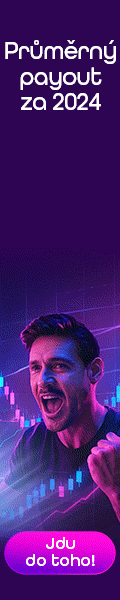Pokud nemáte otevřený MetaEditor, tak jej otevřete.
Kliknutím na New z menu File nebo na ikonu  z nástrojové lišty spustíme průvodce pro založení skriptu.
z nástrojové lišty spustíme průvodce pro založení skriptu.
V prvním dialogu průvodce vyberte položku Script a klikněte na tlačítko Další.
V dalším dialogu vyplňte v poli Name název vašeho skriptu. Zadejte např. MyTestScript. Pole Author slouží k zadání informace o tvůrci skriptu a pole Link umožňuje zadat odkaz na bližší informace ohledně skriptu nebo např. odkaz na stránky tvůrce, apod. Oblast Parameters není aktivní, protože skript z důvodu své účelnosti nepřejímá vstupní parametry od uživatele. Klikněte na tlačítko Dokončit.
Tím jste vytvořili základ pro napsání skriptu. Když se nyní podíváte do oblasti se soubory (Navigator) a rozbalíte složku scripts, najdete tam soubor MyTestScript.mq4. Jak již bylo zmíněno v předchozí kapitole, navigátor se soubory zobrazuje soubory, které jsou umístěné ve složce, kde máte nainstalovanou platformu MetaTrader. Tuto informaci uvádím jen kvůli tomu, abyste věděli, kde je vlastně uložen váš kód se skriptem, např. kvůli zálohování nebo distribuci skriptu.
Pokud se nyní zaměříme na vlastní kód, tak průvodce nám připravil skript v základní podobě. Zde si můžeme všimnout, že na začátku se nachází v komentářích název skriptu, autor, poté následují tzv. dodatečné parametry (#property …), které pomáhají terminálu MetaTraderu při základní obslužnosti skriptu, aniž by bylo nutné jej spustit. Za těmito parametry se již nachází známá funkce start().
Určitě jste si všimli, že v kódu je mnoho textu začínajících znaky „//“. Tyto dvě lomítka umožňují v kódu zadávat komentáře. Kompilátor je pak ve výsledku vypouští, komentáře slouží pouze pro vás, abyste si popsali např., co která funkce vykonává, nebo okomentovali složitější logiku kódu. Komentáře na více řádků lze zapsat pomocí znaků „/*“ a „*/“.
// toto je komentář na jednom řádku
/*
Toto je komentář
na více řádcích
*/
Pokud vás ve vygenerovaném skriptu komentáře ruší, můžete si tyto řádky smazat a případně napsat své vlastní komentáře.
Nyní nastává čas pro napsání vlastního kódu. Do těla funkce start() napište následující kód:
Alert("Aktuální nabídka pro symbol ", Symbol(), " je ", Ask);Kompletní funkce start() by nyní měla vypadat takto:
int start()
{Alert("Aktuální nabídka pro symbol ", Symbol(), " je ", Ask);
return(0);}
V jednom příkazu jsme použili 3 nová klíčová slova: Alert, Symbol a Ask.
Funkce Alert() slouží v platformě k zobrazení zprávy formou dialogu se zvukovým signálem, tzv. Alarm. Do parametrů funkce se zadávají hodnoty, které chceme ve zprávě zobrazit. Parametry jsou odděleny čárkou a funkce tyto parametry skládá v pořadí do jednoho řetězce, který pak v Alarm dialogu zobrazí. Proto v našem příkladu vidíme, že nejdříve následuje řetězec "Aktuální nabídka pro symbol ", za ním pak chceme zobrazit další hodnotu získanou z funkce Symbol(), za ní máme pokračující text a poslední hodnotu předanou z předdefinované proměnné Ask.
Funkce Symbol() vrací textovou značku (identifikátor) aktuálního měnového páru zobrazený v grafu, pro který se náš skript vykoná. Pokud budeme mít zobrazen graf s měnovým párem EUR/USD, funkce vrátí text „EURUSD“. Tato značka pak slouží pro jiné funkce jako identifikátor měnového páru, např. pro funkci, která odesílá žádost o otevření pokynu.
Proměnná Ask vrací cenu aktuální nabídky daného měnového páru. Hodnota je vždy poslední známá, a pokud bychom chtěli sáhnout do historie, slouží k tomu jiné proměnné, které si zmíníme později.
Když jsem tu zmínil proměnnou Ask, bylo by slušné také zmínit její protějšek a to proměnnou pro získání ceny aktuální poptávky a tou je předdefinovaná proměnná Bid.
Pokud bychom chtěli upravit náš kód pro získání informace o poptávce, upravili bychom funkci Alert() takto:
Alert("Aktuální poptávka pro symbol ", Symbol(), " je ", Bid); Vraťme se ale k naší hotové funkci start() a vyzkoušejme si funkčnost našeho skriptu. V MetaEditoru klikněte v nástrojové liště na ikonu  . Pokud jste opisovali správně, tak by se vám měl skript zkompilovat bez chyb. Pokud ne, udělali jste někde chybu a pokud ji neodhalíte sami, začněte od začátku. V této části kapitoly se nebudeme zabývat chybami při kompilaci.
. Pokud jste opisovali správně, tak by se vám měl skript zkompilovat bez chyb. Pokud ne, udělali jste někde chybu a pokud ji neodhalíte sami, začněte od začátku. V této části kapitoly se nebudeme zabývat chybami při kompilaci.
Nyní můžeme vyzkoušet funkci našeho skriptu. Pokud nemáte spuštěnou platformu MetaTrader, tak ji spusťte.
V platformě se podívejte do seznamu skriptů (najdete v navigátoru, kde máte zobrazený seznam účtů, ukazatelů, skriptů a strategií) a najděte skript MyTestScript. Pokud nemáte otevřený graf, otevřete nějaký měnový pár, např. EURUSD. Je jedno pro jakou periodu (timeframe). Přetáhněte skript do grafu a voilá. Měl by se vám zobrazit Alarm dialog, který zobrazuje zprávu o měnovém páru.
Tímto jsme si vyzkoušeli velice jednoduchý skript, na kterém jsme si představili nasazení kódu do platformy. Postupně budeme přitvrzovat a hlavně si probereme funkce, které nás budou zajímat pro vytvoření vlastního automatizovaného obchodního systému.